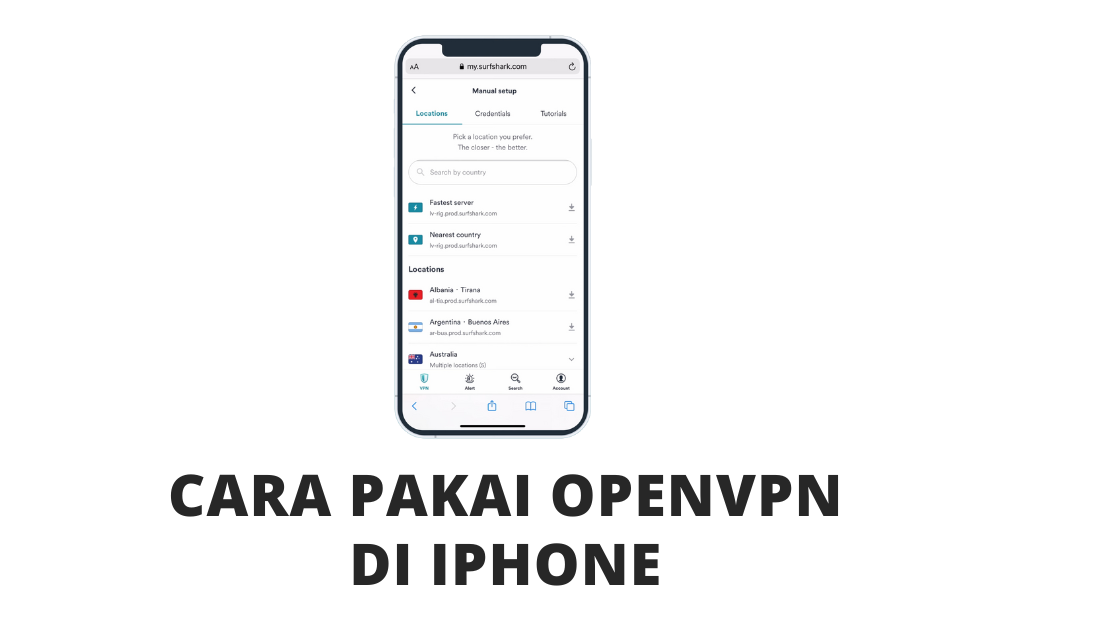Sahabat Teknosiana, apakah Anda ingin mengetahui Cara Pakai OpenVPN di iPhone untuk keamanan kita menggunakan internet? Terkadang, kita tidak tahu apakah jaringan yang kita gunakan aman atau tidak. Oleh karena itu, kami merekomendasikan Anda untuk menggunakan OpenVPN, sebuah aplikasi yang dapat membantu Anda mengamankan koneksi internet Anda.
OpenVPN adalah sebuah protokol jaringan virtual pribadi (VPN) yang menawarkan keamanan dan privasi yang lebih baik saat Anda mengakses internet. Dengan menggunakan OpenVPN, Anda dapat mengenkripsi semua data yang dikirim dan diterima melalui koneksi internet Anda, sehingga membuatnya lebih sulit bagi orang lain untuk mengintip aktivitas online Anda. Selain itu, OpenVPN juga dapat membantu Anda mengakses konten yang diblokir di negara atau wilayah tertentu.
Di artikel ini, kami akan membahas cara pakai OpenVPN di iPhone Anda. Kami akan menjelaskan langkah-langkah yang perlu Anda lakukan untuk menginstal dan mengkonfigurasi OpenVPN di iPhone Anda, serta memberikan beberapa tips berguna agar Anda dapat menggunakan OpenVPN dengan lebih efektif.
Langkah-langkah Menginstal dan Mengkonfigurasi OpenVPN di iPhone Anda
Untuk menggunakan OpenVPN di iPhone Anda, pertama-tama Anda perlu menginstal aplikasi OpenVPN dari App Store. Setelah menginstal aplikasi tersebut, ikuti langkah-langkah berikut untuk mengkonfigurasi OpenVPN di iPhone Anda:
Langkah 1: Unduh Konfigurasi OpenVPN
Untuk mengkonfigurasi OpenVPN, Anda perlu mengunduh file konfigurasi OpenVPN dari penyedia layanan VPN Anda. File ini biasanya berupa file .ovpn atau .conf. Setelah Anda mengunduh file tersebut, simpan file ini di iPhone Anda.
Langkah 2: Impor Konfigurasi OpenVPN ke iPhone Anda
Setelah Anda mengunduh file konfigurasi OpenVPN, impor file tersebut ke iPhone Anda. Caranya adalah dengan membuka aplikasi OpenVPN di iPhone Anda, lalu ketuk tombol “Import” di bagian bawah layar. Pilih file konfigurasi OpenVPN yang telah Anda unduh tadi.
Langkah 3: Konfigurasi OpenVPN di iPhone Anda
Setelah Anda mengimpor file konfigurasi OpenVPN, Anda perlu mengkonfigurasi aplikasi OpenVPN di iPhone Anda. Caranya adalah dengan membuka aplikasi OpenVPN, lalu ketuk tombol “Settings” di bagian bawah layar. Di sini, Anda dapat mengatur bahasa, notifikasi, dan pengaturan lainnya. Pastikan untuk memeriksa pengaturan “Always-on VPN” untuk memastikan bahwa koneksi VPN Anda selalu aktif.
Langkah 4: Hubungkan ke Server VPN
Setelah Anda mengkonfigurasi aplikasi OpenVPN di iPhone Anda, Anda dapat menghubungkan ke server VPN dengan mengetuk tombol “Connect” di bagian bawah layar. Tunggu beberapa saat sampai koneksi VPN Anda terhubung.
Tips Menggunakan OpenVPN dengan Lebih Efektif
Selain mengikuti langkah-langkah di atas, ada beberapa tips yang dapat membantu Anda menggunakan OpenVPN dengan lebih efektif:
Tip 1: Gunakan Server VPN yang Dekat dengan Lokasi Anda
Untuk menghindari kecepatan internet yang lambat, pastikan untuk menggunakan server VPN yang dekat dengan lokasi Anda. Hal ini akan membantu mempercepat koneksi internet Anda dan menghindari lag yang berlebihan.
Tip 2: Periksa Koneksi VPN Anda Secara Berkala
Selalu periksa koneksi VPN Anda secara berkala untuk memastikan bahwa koneksi VPN Anda tetap aktif. Jika koneksi VPN Anda terputus, pastikan untuk menghubungkan kembali dengan server VPN.
Tip 3: Jangan Gunakan OpenVPN di Jaringan Publik
Jangan gunakan OpenVPN di jaringan publik, seperti Wi-Fi umum atau hotspot, karena jaringan tersebut tidak aman. Sebaiknya gunakan OpenVPN di jaringan pribadi yang aman.
Tip 4: Periksa Konfigurasi OpenVPN Anda secara Berkala
Periksa konfigurasi OpenVPN Anda secara berkala untuk memastikan bahwa pengaturan yang Anda gunakan masih aman dan sesuai dengan kebutuhan Anda.
Troubleshooting OpenVPN di iPhone Anda
Berikut adalah beberapa masalah umum yang mungkin terjadi saat menggunakan OpenVPN di iPhone Anda, dan cara mengatasinya:
| Masalah | Penjelasan | Cara Mengatasi |
|---|---|---|
| Tidak Bisa Terhubung ke Server VPN | Server VPN mungkin sedang offline atau tidak tersedia saat Anda mencoba menghubungkan ke VPN. | Coba hubungkan kembali ke server VPN setelah beberapa saat atau coba menggunakan server VPN yang berbeda. |
| Koneksi VPN Terputus | Koneksi VPN Anda mungkin terputus karena masalah jaringan atau masalah dengan server VPN. | Coba hubungkan kembali ke server VPN atau coba gunakan server VPN yang berbeda. |
| Lagging atau Lambat | Koneksi VPN Anda mungkin lambat karena jaringan yang buruk atau server VPN yang jauh dari lokasi Anda. | Coba gunakan server VPN yang dekat dengan lokasi Anda atau periksa koneksi internet Anda. |
13 Pertanyaan Umum tentang OpenVPN di iPhone Anda
1. Apa itu OpenVPN?
OpenVPN adalah sebuah protokol jaringan virtual pribadi (VPN) yang menawarkan keamanan dan privasi yang lebih baik saat Anda mengakses internet.
2. Apa manfaat menggunakan OpenVPN di iPhone saya?
Dengan menggunakan OpenVPN, Anda dapat mengenkripsi semua data yang dikirim dan diterima melalui koneksi internet Anda, sehingga membuatnya lebih sulit bagi orang lain untuk mengintip aktivitas online Anda. Selain itu, OpenVPN juga dapat membantu Anda mengakses konten yang diblokir di negara atau wilayah tertentu.
3. Bagaimana cara menginstal OpenVPN di iPhone saya?
Anda dapat menginstal OpenVPN di iPhone Anda dengan mengunduh aplikasi OpenVPN dari App Store.
4. Apa yang dibutuhkan untuk menggunakan OpenVPN di iPhone saya?
Untuk menggunakan OpenVPN di iPhone Anda, Anda memerlukan aplikasi OpenVPN dan file konfigurasi OpenVPN dari penyedia layanan VPN Anda.
5. Apa itu file konfigurasi OpenVPN?
File konfigurasi OpenVPN adalah file yang berisi informasi yang diperlukan untuk mengkonfigurasi koneksi VPN Anda, seperti alamat server, port, dan sertifikat.
6. Bagaimana cara mengimpor file konfigurasi OpenVPN ke iPhone saya?
Anda dapat mengimpor file konfigurasi OpenVPN ke iPhone Anda dengan membuka aplikasi OpenVPN, lalu ketuk tombol “Import” di bagian bawah layar. Pilih file konfigurasi OpenVPN yang telah Anda unduh tadi.
7. Bagaimana cara mengkonfigurasi OpenVPN di iPhone saya?
Anda dapat mengkonfigurasi OpenVPN di iPhone Anda dengan membuka aplikasi OpenVPN, lalu ketuk tombol “Settings” di bagian bawah layar. Di sini, Anda dapat mengatur bahasa, notifikasi, dan pengaturan lainnya.
8. Bagaimana cara menghubungkan ke server VPN dengan OpenVPN di iPhone saya?
Anda dapat menghubungkan ke server VPN dengan OpenVPN di iPhone Anda dengan mengetuk tombol “Connect” di bagian bawah layar. Tunggu beberapa saat sampai koneksi VPN Anda terhubung.
9. Dapatkah saya menggunakan OpenVPN di jaringan publik?
Tidak disarankan untuk menggunakan OpenVPN di jaringan publik, seperti Wi-Fi umum atau hotspot, karena jaringan tersebut tidak aman.
10. Apa yang harus saya lakukan jika koneksi VPN saya terputus?
Jika koneksi VPN Anda terputus, pastikan untuk menghubungkan kembali dengan server VPN.
11. Apa yang harus saya lakukan jika koneksi VPN saya lambat?
Jika koneksi VPN Anda lambat, coba gunakan server VPN yang dekat dengan lokasi Anda atau periksa koneksi internet Anda.
12. Apa yang harus saya lakukan jika server VPN tidak tersedia?
Jika server VPN tidak tersedia, coba hubungkan kembali ke server VPN setelah beberapa saat atau coba menggunakan server VPN yang berbeda.
13. Apakah OpenVPN gratis?
OpenVPN tersedia dalam versi gratis dan berbayar. Anda dapat mengunduh aplikasi OpenVPN secara gratis dari App Store, tetapi Anda perlu membayar biaya langganan untuk menggunakan layanan VPN dari penyedia layanan VPN.
Kesimpulan
Setelah membaca artikel ini, Anda sekarang tahu cara pakai OpenVPN di iPhone Anda untuk mengamankan koneksi internet Anda. Kami juga telah memberikan beberapa tips berguna dan solusi troubleshooting untuk membantu Anda menggunakan OpenVPN dengan lebih efektif. Jangan lupa untuk selalu memeriksa koneksi VPN Anda secara berkala dan periksa konfigurasi OpenVPN Anda untuk memastikan bahwa pengaturan yang Anda gunakan masih aman dan sesuai dengan kebutuhan Anda.
Jangan ragu untuk meninggalkan komentar di bawah ini jika Anda memiliki pertanyaan atau masalah saat menggunakan OpenVPN di iPhone Anda. Terima kasih telah membaca dan semoga sukses!
Salam,
Tim Teknosiana